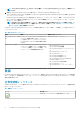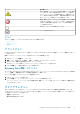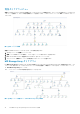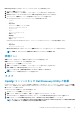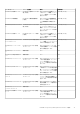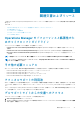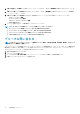Users Guide
MD Storage Array ダイアグラム ビューにアクセスするには、次の手順を実行します。
1. OpsMgr で 監視 をクリックします。
2. 監視 ペインで Dell フォルダに移動し、フォルダをクリックして異なるビューを表示します。
3. Dell をダブルクリック > ダイアグラムビュー > MD Storage Array ダイアグラム と進みます。
4. ダイアグラムで、詳細ビュー ペインで詳細を表示するコンポーネントを選択します。
MD Storage Array の次のハードウェアコンポーネントの詳細が表示されます。
• バッテリ
• シャーシ
• 現在の構成
• エンクロージャ管理モジュール(EMM)
• エンクロージャサービスモジュール
• エンクロージャ
• ファン
• ネットワークインタフェース
• 物理ディスク
• 電源装置
• RAID コントローラモジュール
• 仮想ディスク
Dell MD Storage Array Management Pack は、ストレージアレイの次のコンポーネントの正常性を監視しません。
• シャーシ
• 現在の構成
• ネットワークインタフェース
MD Storage Array ダイアグラム ビューには、監視されない グループに上記のコンポーネントが表示されます。
メモ: EMM は、デイジーチェーン接続された MD ストレージアレイにのみ該当します。
状態ビュー
状態ビュー は、OpsMgr によって管理される各 Dell デバイスの状態を表示します。
状態ビュー にアクセスするには、次の手順を実行します。
1. OpsMgr コンソールで 監視 をクリックします。
2. 監視 ペインで Dell フォルダに移動し、フォルダをクリックして異なるビューを表示します。
3. Dell > 状態ビュー > MD Storage Array とダブルクリックします。
メモ: このビューは、追加の列を含めるようにカスタム化することができます。
4. 詳細ビュー ペインで詳細を表示するデバイスを選択します。
タスク
OpsMgr コンソールからの Dell Discovery Utility の起動
Dell Discovery Utility は、コンソールタスクを使用して起動することができます。コンソールタスクは、OpsMgr コンソールの 処置 /
タスク ペインで使用できます。任意の Dell ダイアグラムビュー でデバイスまたはコンポーネントを選択すると、関連タスクが 処
置 / タスク ペインに表示されます。
Dell Discovery Utility を起動するには次の手順を実行します。
1. OpsMgr コンソールで 監視 をクリックします。
2. 監視 ペインで、Dell フォルダに移動し、各種ビューを表示するフォルダをクリックします。
3. ダイアグラムビュー で、完全ダイアグラムビュー グループ、または MD Storage Array ダイアグラム を選択します。
4. 処置 / タスク ペインの Dell MD Strage Array タスク で Dell Discovery Utility の起動 をクリックします。
メモ: IP リストファイルに追加された Dell PowerVault MD Storage Array が、MD Storage Array シード検出の次回の検出
サイクルで検出され、その後 MD Storage Array 検出で検出されます。
Dell MD Storage Array Management Pack Suite の使用 11